"ПРАВИЛА КОММЕРЧЕСКОГО УЧЕТА ТЕПЛОВОЙ ЭНЕРГИИ, ТЕПЛОНОСИТЕЛЯ".
(Утверждены Постановлением Правительства РФ от 18 ноября 2013 г. N 1034 ),

Существуют различные варианты получить распечатку по теплопотреблению. Мы же рассмотрим универсальный вариант при непосредственном подключении ноутбука к теплосчётчику, без использования интернета, а затем покажем более специфические, для конкретного прибора, места, нужд и материальных возможностей абонента. Например: считывание архивных данных теплосчетчиков MULTICAL в базу данных ПК производится с помощью устройств переноса данных "Мultical-Flash", а для обмена информацией между теплосчётчиком MULTICAL 66-CDE, MULTICAL 66-R, MULTICAL 401, модемных адаптеров M-cal и компьютером, последнему нужна специальная программа. Зарегистрированная версия программы позволяет производить считывание архивных и мгновенных параметров напрямую с прибора через СОМ-порт ПК, используя:
- специальную оптическую головку;
- RS232 (если базовый теплосчётчик MULTICAL снабжен данным интерфейсом дополнительно !!!).


Для получения распечатки-протокола в ЭЛЕКТРОННОМ(!) виде обычно НЕОБХОДИМЫ:
2. 1. Ноутбук или нетбук (короче - чем меньше, тем лучше!) на операционной системе Windows XP (!!!) и установленное в нём
2. 2. ПРОГРАММНОЕ ОБЕСПЕЧЕНИЕ ДЛЯ СЪЕМА РАСПЕЧАТКИ.
В свой компьютер нужно установить специальную программу, при помощи которой будем считывать распечатку из вашего теплосчётчика. Для разных теплосчётчиков - разные программы!
Выберите на ЭТОЙ СТРАНИЦЕ по модели своего теплосчётчика программное обеспечение (программу) для считывания архива из теплосчётчика. Скачайте и установите на свой ноутбук.
Выбрали?! Скачали?! Установили?! Продолжим!!!
2. 3. MOXA UPort 1110 или 1130 , или 1150.

В наших примерах выбираем MOXA UPort 1110 .
По-русски произносится, как мокса У-порт 1110 .
Это такой "переходник-преобразователь". Его полное наименование: 1-портовый RS-232 USB адаптер.
MOXA UPort 1110 предназначен для подключения к USB портам ноутбука или персонального компьютера 1 периферийного устройства с RS-232 интерфейсом. MOXA UPort 1110 добавляет 1 Windows serial COM порт (по-русски: "Ком порт").
MOXA UPort 1130 предназначен для подключения к USB портам ноутбука или персонального компьютера периферийного устройства с RS-422 или RS-485 интерфейсом. MOXA UPort 1130 добавляет 1 Windows serial COM порт.
MOXA UPort 1150 предназначен для подключения к USB портам ноутбука или персонального компьютера периферийных устройств с RS-232/422/485 интерфейсом. MOXA UPort 1150 добавляет 1 Windows serial COM порт.
Устанавливать в ноутбук дополнительную программу (драйвер) для "моксы У-порт 1110/1130/1150" необходимо в целях его согласования с настройками конкретного компьютера и конкретного теплосчётчика. Обычно такая программа прилагается к MOXA UPort в комплекте, на диске. Эта программа одинаково подходит для МОХА 1110, 1130 и 1150 моделей.
Скачать программу (драйвер) для МОХА 1110, 1130 и 1150 можно выбрав ниже:
Драйвер для Windows (версия 1.5 от 19.03.2008): скачать (691 Kb).
Обновленный драйвер для Windows: скачать (1189 Kb)
или ЗДЕСЬ .
Выбрали?! Скачали?! Установили?! Продолжим!!!
2. 4. ПОЛНЫЙ НУЛЬ-МОДЕМНЫЙ КАБЕЛЬ.

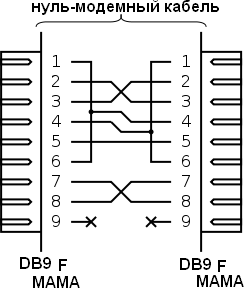
Нуль-модемное соединение не стандартизовано, поэтому существуют несколько разводок. В некоторых случаях возможно применение упрощённого варианта кабеля, в котором задействованы только контакты 2, 3 и 5. Обсудим это позже. ..........................................................
А для практики мы обсудим именно универсальный полный нуль-модемный кабель розетка-розетка, т.к. он подходит для любых теплосчётчиков.
2. 5. СОЕДИНЕНИЕ линии связи КОМПЬЮТЕР-ТЕПЛОСЧЁТЧИК.
На теплосчётчике есть такой разъем со ШТЫРЬКАМИ ( DB-9M):

Он может находиться на корпусе теплосчётчика, на стенке шкафчика где смонтирован теплосчётчик или просто висеть на проводе выходящем из корпуса теплосчетчика.
Вставляем в него нуль-модемный кабель свободным концом.
Соединяем остальные провода там, где подходят разъемы
и получаем линию связи "КОМПЬЮТЕР-ТЕПЛОСЧЁТЧИК":




